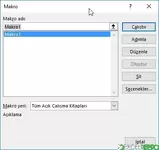Makro Kaydetme, Excel ile gerçekleştirdiğiniz her görev kaydedip, ardından tek tıkla tekrar uygulanabilmeyi sağlayan faydalı bir Excel VBA özelliğidir.
Ancak, makro kaydediciyle bazı sınırlamalar da gelir:
Makro Kaydetme tamamlanmıştır, tebrikler

Makro, Module1 adlı bir modül içine yerleştirilmiştir. Bir modüle yerleştirilen kod, bu dosyanın tüm çalışma kitaplarında kullanılmaktadır.
Yorumlarda sizin de makro ile ilgili deneyimlerinizi duymak isteriz!
Excel'de Makro Kaydetme Nedir?
"Makro Kaydet" özelliği ile Excel'deki işlemleri kayıt altına alabilirsiniz. Bu özellik sayesinde VBA bilmeden de tekrar eden görevleri kolayca otomatikleştirebilirsiniz. Makrolar, Excel'de zamanı verimli kullanmak için harika bir başlangıç noktasıdır.Ancak, makro kaydediciyle bazı sınırlamalar da gelir:
- Döngü gibi gelişmiş yapılar oluşturulamaz.
- Gereğinden fazla ve karmaşık kod üretilebilir.
Excel'de Makro Nasıl Kaydedilir?
- Geliştirici sekmesinden Makro Kaydet'e tıklayın.
- Açılan pencerede bir Makro Adı yazın.
- Açılır listeden Bu Çalışma Kitabı seçin.
- Tamam'a tıklayın.
- Etkin hücreye sağ fare tuşuyla tıklayın. Ardından Hücreleri Biçimlendir'i tıklayın.
- Örnek olarak Yüzde Oranı'nı seçin.
- Tamam'a tıklayın.
- Son olarak Kaydı Durdur'u tıklayın.
Makro Kaydetme tamamlanmıştır, tebrikler
Kayıtlı Makroyu Çalıştırma
- Sayılar içeren bir aralık seçin.
- Geliştirici sekmesinden Makrolar'ı tıklayın.
- İlgili makroyu seçin.
- Çalıştır'a tıklayın.
- Sonuçlar kontrol edilir.
Makroyu Görme
Makroyu görmek için Visual Basic Düzenleyicisi'ni açın.Makro, Module1 adlı bir modül içine yerleştirilmiştir. Bir modüle yerleştirilen kod, bu dosyanın tüm çalışma kitaplarında kullanılmaktadır.
Sonuç
Excel'de makro kaydetme özelliği, tekrarlayan işlemleri kolaylaştırmak için güçlü bir araçtır. Özellikle VBA bilmeyen kullanıcılar için hızlı çözümler üretmektedir. Kodları görmek, incelemek ve gerektiğinde düzenlemek, VBA öğreniminde ciddi bir adımdır. Excel'de daha üretken olmak isteyen herkesin bu özelliği denemesi tavsiye edilmektedir.Yorumlarda sizin de makro ile ilgili deneyimlerinizi duymak isteriz!
Ekli dosyalar